Jak pořizovat a upravovat snímky obrazovky v Android Pie

V tomto podrobném návodu se dozvíte, jak pořizovat snímky obrazovky na zařízení Android Pie a upravovat je.
GBoard je schopen mnohem více věcí, než jen vázat staromódní způsob. Má triky, které vám pomohou psát rychleji a přizpůsobit si klávesnici. Pokud se ponoříte trochu hlouběji, Gboard má také funkce, které usnadňují psaní (mimo jiné).
Milovníci emotikonů by také měli vyzkoušet Gboard, protože obsahuje velké množství emotikonů a GIFů. Jak získáte přístup ke všem těmto užitečným funkcím? Některé z těchto rysů vám možná celou tu dobu zářily ve tváři.
Možná právě píšete velká písmena stisknutím tlačítka Caps a poté prvního písmene slova. Gboard však nabízí rychlejší způsob, jak to udělat. Stiskněte krytky a posuňte prst směrem k písmenu, které chcete změnit na velké.
Pokud váš telefon tráví většinu času v jedné ruce, je možné přesunout klávesnici na jednu stranu displeje. Klepněte na ikonu ruky, která se zdá, že se něčeho drží.
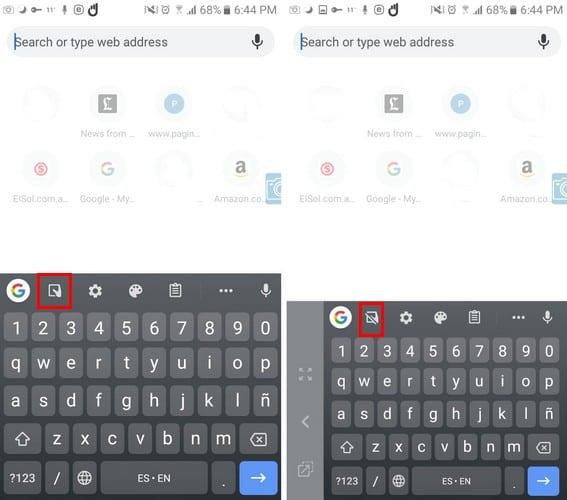
Jakmile klepnete na tuto možnost, klávesnice se přesune doprava. Pokud jste levák, klepněte na šipku na boku klávesnice a klávesnice přepne strany.
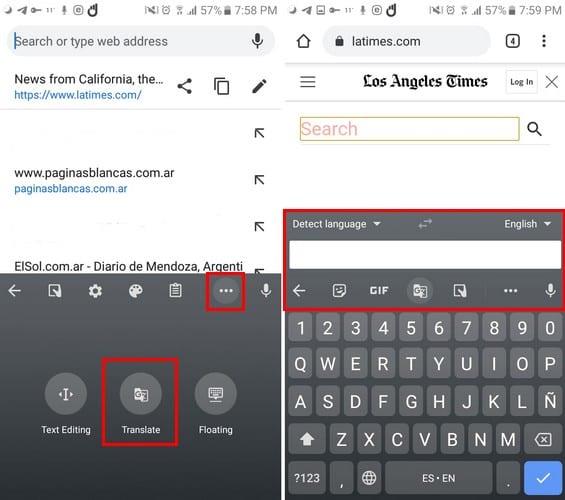
Pokud se učíte nový jazyk, tato funkce překladu se vám bude hodit. Možnost nebude viditelná, takže budete muset klepnout na tři tečky a vybrat možnost překladu. Chcete-li přepnout jazyky, klepněte na šipku směřující dolů a vyberte nové jazyky. Pro druhý jazyk postupujte stejně.
Klepnutím na šipky, které jsou nad sebou, Gboard vymění jazyky. Pokud to bude možnost, kterou budete často používat, můžete dlouze stisknout možnost překladu a posunout ji do jiné polohy pro snazší přístup.
Klávesnice je vždy lepší, když k ní můžete přidat svůj vlastní osobní přístup. Gboard vám dává možnost přidat plochu nebo pozadí. K této možnosti je možné přistupovat otevřením aplikace Gboard nebo klepnutím na ikonu malířovy palety.

Jakmile jste v motivech, aplikace nabízí různé možnosti motivů, jako jsou barvy, krajina, světlý přechod, tmavý přechod a moje motivy. Pokud nejste spokojeni s možnostmi, klikněte na možnost zobrazit více a podívejte se na další možnosti.
Pokud se vám nechce psát, nevadí. Klepněte na ikonu mikrofonu v pravém horním rohu klávesnice a mluvte. Funkce hlasu na text je velmi přesná a s každým dalším použitím se zlepšuje.
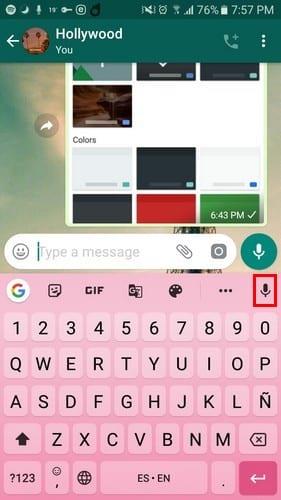
Nemusíte ztrácet čas mazáním písmeno po písmenu, dokud nesmažete celé slovo. Táhněte prstem z backspace směrem doleva a pokračujte v tažení, dokud nevyberete slova, která chcete vymazat. Když jsou vybrána slova, která chcete vymazat, zvedněte prsty a slova se vymažou.
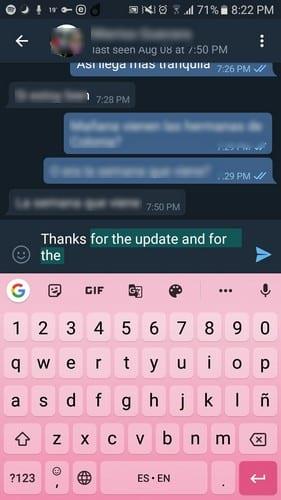
Nemusíte vždy psát anglicky. Klepnutím na tři tečky a přechodem do Nastavení můžete do klávesnice přidat různé jazyky.
V Nastavení vyberte Jazyky. Klepněte na modré tlačítko Přidat klávesnici a vyberte svůj jazyk. Můžete posouvat prstem, dokud nenajdete hledaný jazyk, nebo můžete použít možnost vyhledávání v horní části.
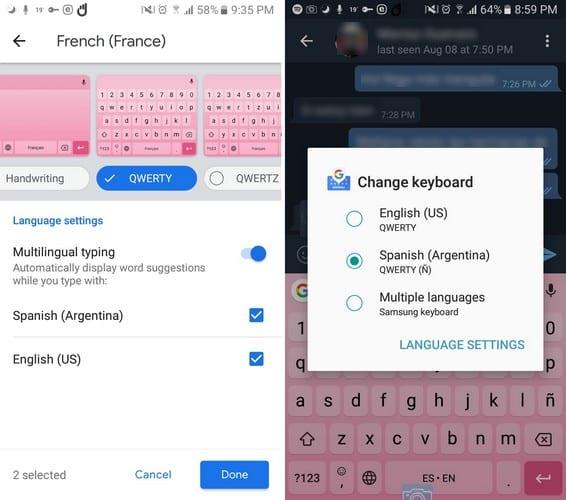
Jakmile najdete jazyk, vyberte, zda chcete, aby tato klávesnice byla QWERTY, QWERTZ nebo jakákoli jiná dostupná možnost. Klepněte na možnost Hotovo a vyzkoušejte svůj nový jazyk.
Nenávidíte, když prostě nemůžete umístit kurzor mezi dvě postavy? Místo toho, abyste ztráceli čas snahou stisknout to správné místo, můžete použít mezerník jako trackpad. Posouvejte prstem po mezerníku tam a zpět, dokud nebude kurzor na místě, kde chcete, aby byl. Může to trvat několik pokusů, než to pochopíte.
Zapomeňte na psaní slov klepáním písmeno po písmenu. Zpočátku vám to může připadat divné a možná dokonce slova překlepete, ale s trochou cviku to za chvíli zvládnete. Jediné, co musíte udělat, je přejet prstem ke každému z písmen, aniž byste prst zvedli.
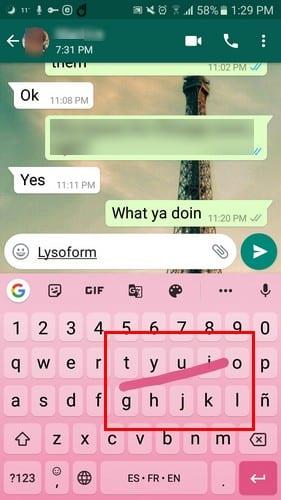
Gboard je jedna kompletní klávesnice s několika užitečnými funkcemi. Jakmile budete vědět, jak používat funkce, které nejsou na očích, možná se budete divit, jak jste se bez nich vůbec obešli. Přehlédl jsem tvůj oblíbený tip? Podělte se o to se mnou v komentářích.
V tomto podrobném návodu se dozvíte, jak pořizovat snímky obrazovky na zařízení Android Pie a upravovat je.
Animojis byl jednou z nejvíce diskutovaných funkcí iPhonu, když byl Animojis uveden na trh, ale zatím byly omezeny pouze na iPhone X. Existuje však způsob, jak získat něco srovnatelného na vašem zařízení Android.
Naučte se sílu používání aplikace Zedge a vyberte si z tisíců různých vyzváněcích tónů na svém zařízení Android.
Naučte se základy používání Android Pay ze smartphonu nebo chytrých hodinek Android.
Více uživatelů Androidu může mít na svých zařízeních svůj vlastní prostor s vlastními aplikacemi a daty. Zde je návod, jak to vše nastavit.
Přečtěte si, jak vyřešit běžný problém, kdy mohou být oznámení na vašem zařízení Android zpožděna nebo se nezobrazují správně.
Naučte se v tomto příspěvku některé triky Gboard, o kterých možná nevíte.
Uživatelé Androidu léta prosili Google, aby do svých mobilů přidal tmavý režim nebo téma. Zde je návod, jak to povolit.
Google zabudoval do prohlížeče Chrome funkci známou jako režim inkognito, která uživatelům umožňuje procházet internet bez vlastní historie
Čím pohodlnější je něco dělat, tím lépe, ne? Totéž platí pro ovládání hlasitosti na vašem zařízení Android. Například možná chcete
Radost a vzrušení, které přichází s pořízením nového smartphonu Android, může trvat jen krátce, pokud nemůžete používat aplikace ze svého předchozího. Zde je návod, jak přenést aplikace z jednoho zařízení do druhého.
Smartphone je vaše soukromé zařízení. Někdy nám však nezbývá nic jiného, než se o to podělit s přáteli nebo rodinou. Pokud máte v zařízení určité aplikace, nemusí se vám předávání telefonu líbit. Zde je návod, jak je skrýt.
Zatímco z velké části jsou aplikace v našich telefonech tam, protože je chceme a v určitém okamžiku jsme si je stáhli, neplatí to pro všechny.
Aktivita zaznamenaná ve vašem účtu Google vaším zařízením Android vás může šokovat. Spravujte svá data a soukromí pomocí těchto tipů.
Nalezení levných letenek je první věcí, na kterou myslíte, když se blíží čas dovolených. Kdo by nechtěl šetřit, že? Ale s tolika možnostmi
Zjistěte, proč se vám při pokusu o zachycení obrazovky zobrazuje zpráva Nelze pořídit snímek obrazovky kvůli zprávě o zásadách zabezpečení.
Android a iOS jsou dva nejpoužívanější operační systémy v mobilních telefonech. Když přijde na nákup nového smartphonu, mnoho kupujících neví, který z nich koupit.
Android Pie přichází se spoustou skvělých funkcí. Některé z těchto funkcí není tak snadné najít jako jiné, například možnost Příznaky funkcí. Chcete-li použít tyto
Uživatelé Androidu vždy hledají způsoby, jak prodloužit životnost baterie jejich zařízení. Na svém zařízení máte spoustu cenných informací, takže běží
Je úroveň hlasitosti nízká při používání náhlavní soupravy bluetooth se systémem Android. Vyřešte problém pomocí této opravy.
Po rootnutí telefonu s Androidem máte plný přístup k systému a můžete spouštět mnoho typů aplikací, které vyžadují root přístup.
Tlačítka na vašem telefonu s Androidem neslouží jen k nastavení hlasitosti nebo probuzení obrazovky. S několika jednoduchými úpravami se z nich mohou stát zkratky pro rychlé pořízení fotografie, přeskakování skladeb, spouštění aplikací nebo dokonce aktivaci nouzových funkcí.
Pokud jste si v práci nechali notebook a musíte poslat šéfovi naléhavou zprávu, co byste měli dělat? Použijte svůj chytrý telefon. Ještě sofistikovanější je proměnit telefon v počítač pro snazší multitasking.
Android 16 má widgety pro zamykací obrazovku, které vám umožňují měnit zamykací obrazovku dle libosti, díky čemuž je zamykací obrazovka mnohem užitečnější.
Režim Obraz v obraze v systému Android vám pomůže zmenšit video a sledovat ho v režimu obraz v obraze, takže video budete moci sledovat v jiném rozhraní, abyste mohli dělat i jiné věci.
Úprava videí na Androidu bude snadná díky nejlepším aplikacím a softwaru pro úpravu videa, které uvádíme v tomto článku. Ujistěte se, že budete mít krásné, kouzelné a elegantní fotografie, které můžete sdílet s přáteli na Facebooku nebo Instagramu.
Android Debug Bridge (ADB) je výkonný a všestranný nástroj, který vám umožňuje dělat mnoho věcí, jako je vyhledávání protokolů, instalace a odinstalace aplikací, přenos souborů, rootování a flashování vlastních ROM, vytváření záloh zařízení.
S aplikacemi s automatickým klikáním. Při hraní her, používání aplikací nebo úkolů dostupných na zařízení nebudete muset dělat mnoho.
I když neexistuje žádné magické řešení, malé změny ve způsobu nabíjení, používání a skladování zařízení mohou výrazně zpomalit opotřebení baterie.
Telefon, který si mnoho lidí v současnosti oblíbilo, je OnePlus 13, protože kromě špičkového hardwaru disponuje také funkcí, která existuje již desítky let: infračerveným senzorem (IR Blaster).



























